Du har så mange ting å gjøre at det vil komme en tid når du kommer til å trenge hjelp fra en app. Du bruker kanskje allerede en påminnelse app, men hvis du har for mange apper på Android-enheten din, vil du kanskje like ideen om å bli kvitt den. Ved å bruke Google Kalender kan du bruke én app til begge ting og frigjøre verdifull plass.
Google Kalender lar deg gjøre alle slags ting, som f.eks sette et mål og lage arrangementer. Men du kan også bruke den til oppgaver og påminnelser. Se hvordan du kan bruke disse nyttige funksjonene på Google Kalender og til slutt eliminere de ekstra appene.
Slik får du mest mulig ut av å lage oppgaver og påminnelser i Google Kalender
Du kan opprette en oppgave eller påminnelse ved å klikke på rullegardinmenyen ved siden av Opprett for å komme i gang. Den er øverst til venstre. Selv om du gjør en feil og velger feil alternativ, vil åpningsvinduet også vise deg de andre tilgjengelige alternativene.
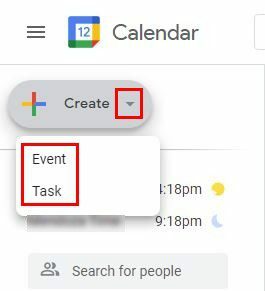
Når neste vindu åpnes og du velger oppgavealternativet, kan du legge til forskjellige ting. Du kan for eksempel legge til dato, klokkeslett og beskrivelse. I Påminnelsesfanen kan du legge til ting som dato, klokkeslett og om påminnelsen er en heldags ting. Det er til og med et gjentakelsesalternativ, bare i tilfelle; dette er en daglig, ukentlig, månedlig, årlig, hver helg ting. Hvis ingen av disse alternativene er gode, klikk på det tilpassede alternativet for å legge til mer spesifikke detaljer.
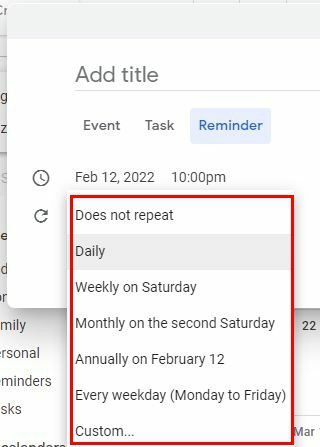
Siden du allerede er der, kan du også opprette et arrangement. I tillegg til den generelle informasjonen du må legge til for arrangementet ditt, er det også et alternativ for å gjøre arrangementet ditt til et Zoom møte.
Legge farge til oppgavene eller påminnelsene dine
For å gjøre oppgavene eller påminnelsene dine synlige, merk av i boksene hvis du bruker Google Kalender på datamaskinen. Du finner dem til venstre. Når det er gjort, vil de endelig være synlige for et enkelt funn. Hvis du vil at de skal skille seg ut fra alt annet, kan du endre fargene for påminnelsene og oppgavene. Du kan gjøre dette ved å klikke på de tre prikkene til høyre.
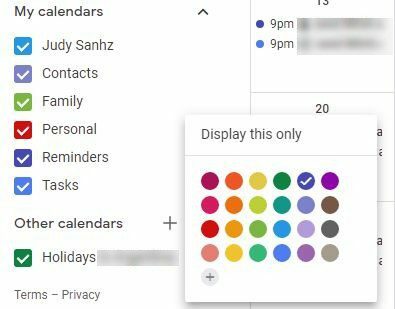
Du kan velge mellom ulike farger slik at påminnelsene eller oppgavene dine lett kan bli funnet. Hvis du ikke ser fargen du ønsker, kan du alltid lage en egendefinert farge ved å klikke på plussikonet. Du kan bruke glidebryteren for å finne riktig farge. For å finne riktig nyanse av fargen du valgte, trenger du bare å klikke på den.
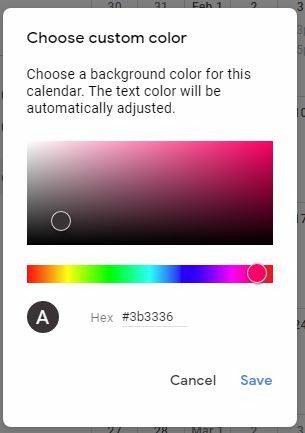
Når du har funnet fargen du liker, ikke glem å klikke på Lagre-knappen nederst til høyre. Hvis du ikke vil at Google Kalender skal vise oppgavene eller påminnelsene dine, fjerner du avmerkingen i boksen ved siden av. For å redigere oppgaven eller påminnelsen din, klikk ganske enkelt på blyantikonet og gjør de nødvendige endringene.
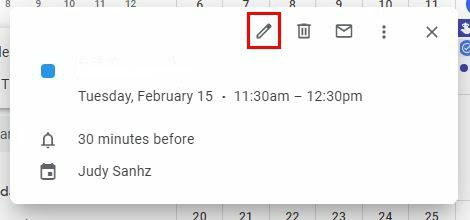
Hvis du for eksempel ikke finner påminnelsen din, bør du se en boks med antall påminnelser du har. Klikk på den, og Google vil vise deg en liste over alle påminnelsene du har. Plasser markøren over den du vil slette og klikk på søppelikonet. Hvis det er en tilbakevendende påminnelse, vil du også bli spurt om du vil slette fremtidige påminnelser eller bare den.
Android
Siden du sannsynligvis bruker mer tid på smarttelefonen din, er det slik du kan gjøre det samme på appen. For å lage en påminnelse eller en oppgave, trykk på plussknappen nederst til høyre.
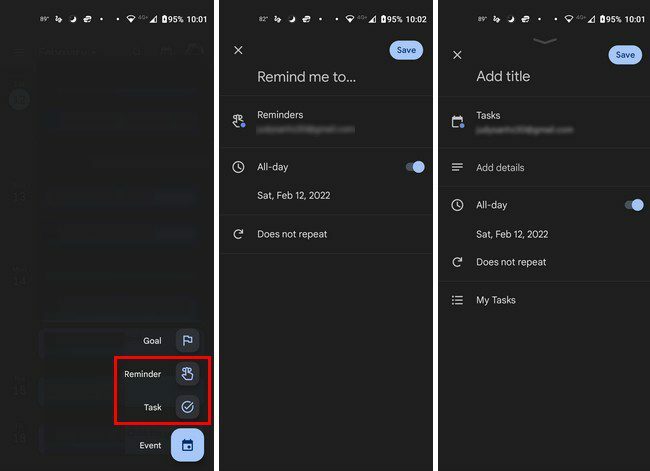
Etter det legger du til informasjonen du ønsker, og ikke glem å lagre endringene. Når du har opprettet alle oppgavene og påminnelsene dine, kan du gjøre dem synlige ved å trykke på den trelinjede menyen øverst til venstre.
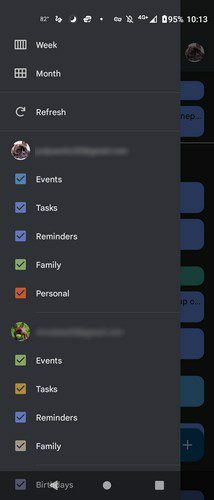
Fjern merket i boksene for å få dem til å forsvinne, og merk av for dem for å få dem til å dukke opp igjen. Det er så enkelt. Når tidspunktet for en oppgave eller påminnelse kommer opp, vil du se et varsel. Trykk på Ferdig-alternativet for å få det til å forsvinne, eller du kan også sveipe til høyre.
Slette oppgaver og påminnelser
For å slette oppgaver eller påminnelser for en bestemt dag, trykk på toppens rullegardinmeny ved siden av måneden. Dagene i månedene vises. Trykk på dagen som har påminnelsen eller oppgaven du vil slette og trykk på Ferdig-alternativet nederst eller Slett-alternativet. Du må trykke på de tre prikkene for å se slettealternativet.
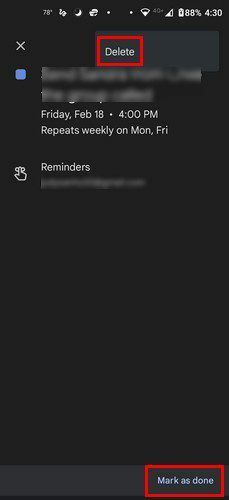
Konklusjon
Hvorfor bruke en annen app for påminnelser og oppgaver når du kan bruke Google Kalender? Det er en app du kanskje allerede bruker, og du vil spare verdifull plass på Android-enheten din. Du kan til og med fargekode oppgavene og påminnelsene for å enkelt finne i kalenderen. Tror du at du vil bytte til Google Kalender for oppgavene og påminnelsene dine? Del dine tanker i kommentarene nedenfor. Ikke glem å dele artikkelen med andre på sosiale medier.